طباعة صورة على العديد من أوراق A4 باستخدام Pics Print
هناك حالات تحتاج فيها إلى طباعة صورة بحجم كبير ، على سبيل المثال ، لإنشاء ملصق. وبالنظر إلى أن معظم الطابعات المنزلية تدعم تنسيق A4 فقط ، فيجب عليك تقسيم صورة واحدة إلى عدة أوراق لصقها في تكوين واحد بعد الطباعة. لسوء الحظ ، لا تدعم جميع البرامج المعتادة لعرض الصور طريقة طباعة مماثلة. هذه المهمة هي بالضبط على قوة البرامج المتخصصة لطباعة الصور.
لنلق نظرة على مثال محدد لكيفية طباعة صورة على عدة أوراق A4 باستخدام تطبيق تجريبي لطباعة صور Pics Print.
طباعة ملصق
لأغراض مشابهة ، يحتوي تطبيق Pics Print على أداة خاصة بمعالج الملصقات. نحن نمررها.
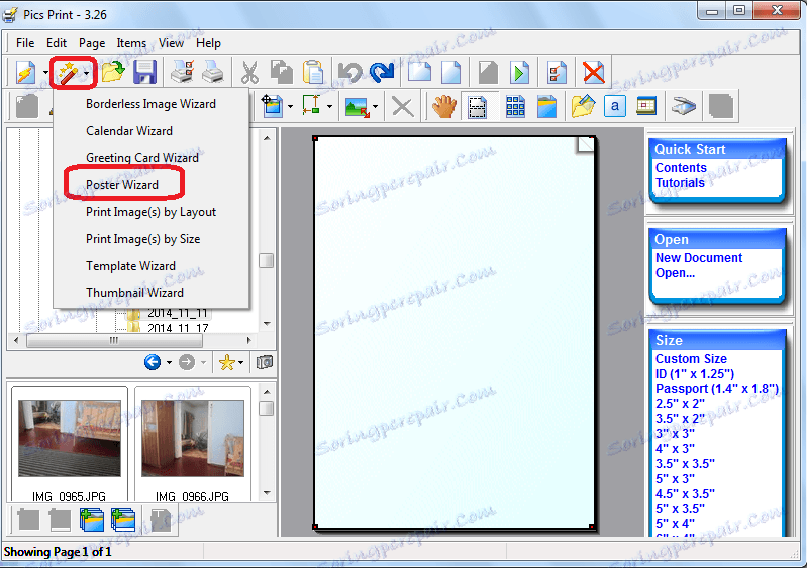
قبلنا ، يفتح Welcome to Poster Wizard. نذهب إلى أبعد من ذلك.
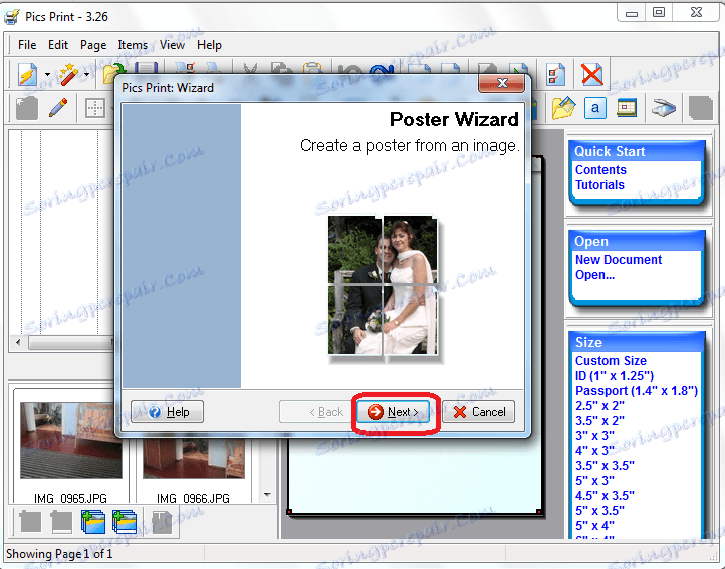
تحتوي النافذة التالية على معلومات حول الطابعة المتصلة ، واتجاه الصور وحجم الورقة.
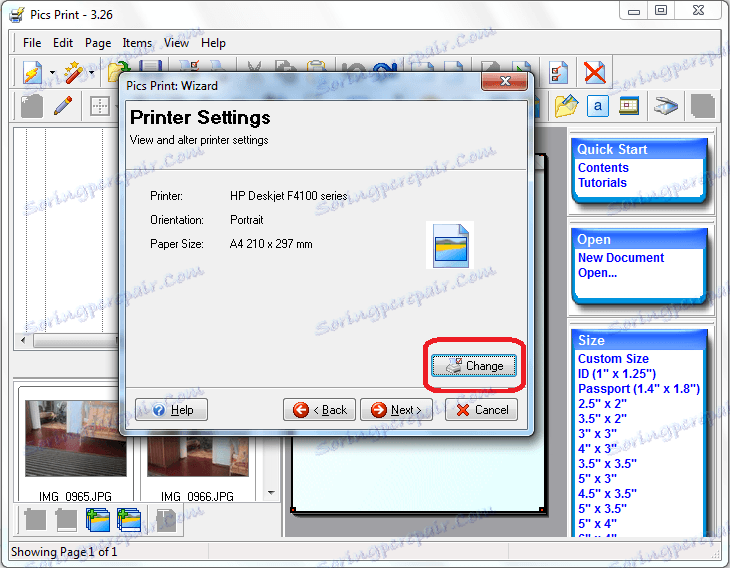
إذا رغبت في ذلك ، يمكننا تغيير هذه القيم.

إذا كانت تناسبنا ، فإننا نذهب إلى أبعد من ذلك.
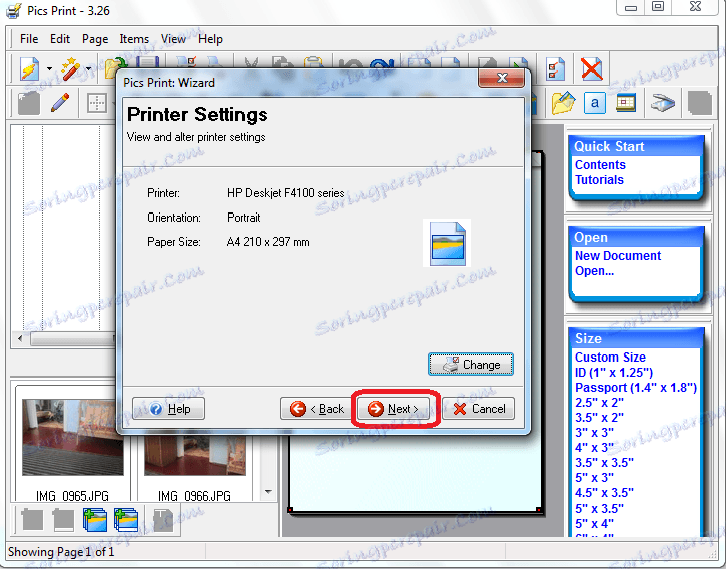
ستطالبك النافذة التالية باختيار المكان الذي ستحصل فيه على الصورة الأصلية للملصق: من القرص أو من الكاميرا أو من الماسحة الضوئية.
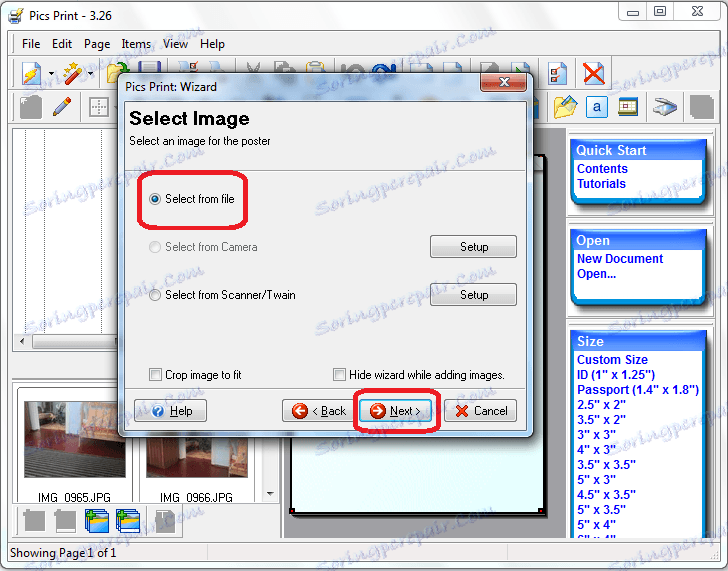
في حالة ما إذا كان مصدر الصورة عبارة عن قرص ثابت ، فإن النافذة التالية تطالبنا بتحديد صورة معينة ستعمل كمصدر.
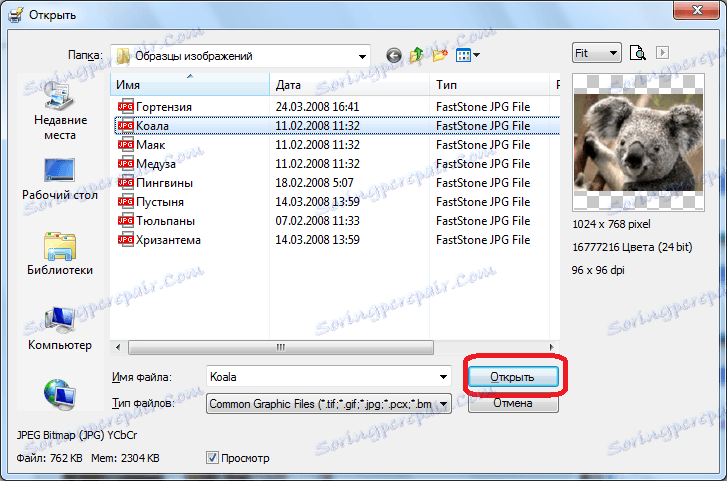
يتم تحميل الصورة إلى ملصق الملصق.
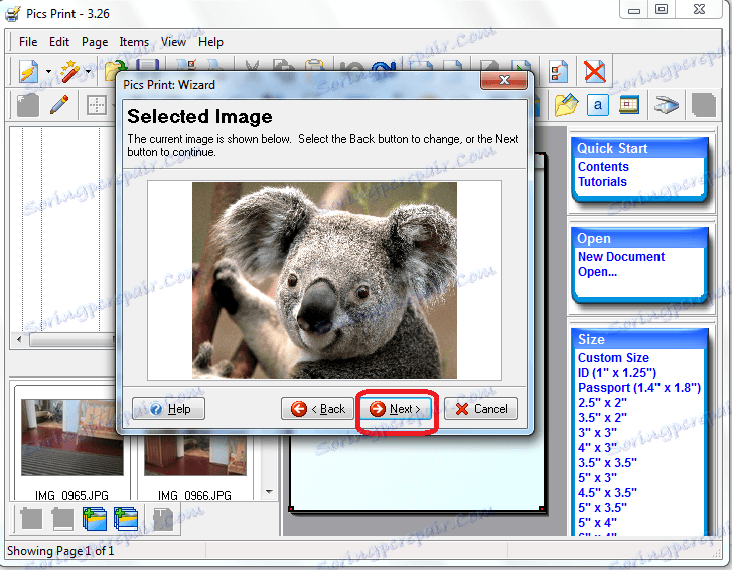
في النافذة التالية ، يُطلب منا تقسيم الصورة إلى جانب عدد الأوراق التي نحددها. نعرض ، على سبيل المثال ، ورقتين على طول ، ورقتين عبر.
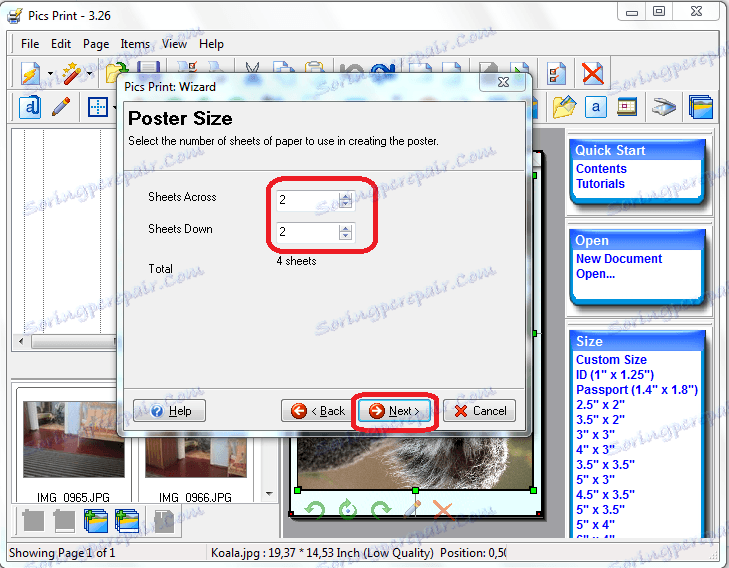
تبلغنا نافذة جديدة بأن علينا طباعة صورة لأربعة أوراق A4. نضع علامة أمام النقش "طباعة المستند" (مستند طباعة) ، وانقر على زر "إنهاء" (إنهاء).
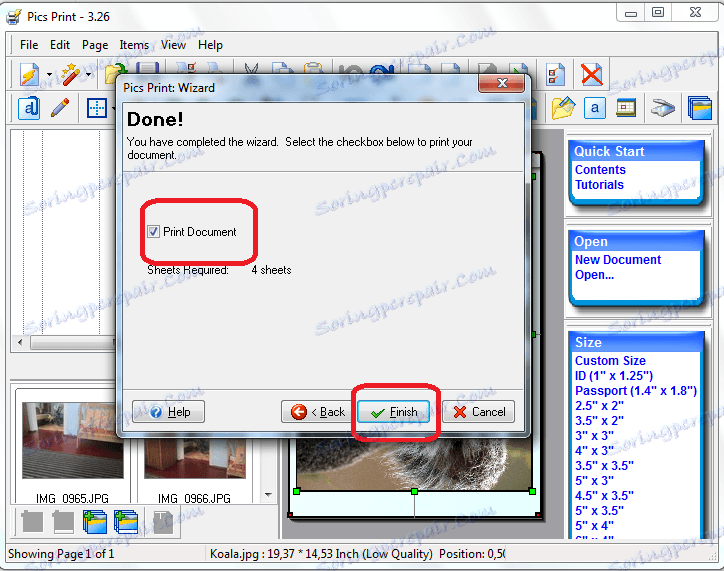
تقوم الطابعة المتصلة بالكمبيوتر بطباعة الصورة المحددة على أربعة أوراق A4. الآن يمكن لصقها معا ، والملصق جاهز.
كما ترون ، في برنامج متخصص لطباعة الصور Pics Print ليس من الصعب طباعة ملصق على عدة أوراق A4. لهذا الغرض ، هذا التطبيق لديه ماجستير الملصق الخاص.
